รีวิวการซ่อมแซมวิดีโอ EaseUS - แก้ไขวิดีโอที่เสียหายอย่างรวดเร็ว
คุณกำลังมองหาซอฟต์แวร์ซ่อมแซมวิดีโอเพื่อแก้ไขไฟล์วิดีโอที่เสียหายหรือเสียหายหรือไม่? คุณมาถูกที่แล้ว ในบทความนี้ เราจะสำรวจซอฟต์แวร์ซ่อมแซมวิดีโอที่ดีที่สุดตัวหนึ่ง ซ่อมวิดีโอ EaseUS. นอกจากจะพูดคุยถึงพื้นฐานทั้งหมดที่คุณต้องเรียนรู้แล้ว คุณยังจะรู้วิธีใช้งานอีกด้วย เครื่องมือนี้อาจเป็นเครื่องมือสำหรับคุณ ดังนั้นเรียนรู้ทุกสิ่งเกี่ยวกับเครื่องมือนี้โดยอ่านโพสต์นี้
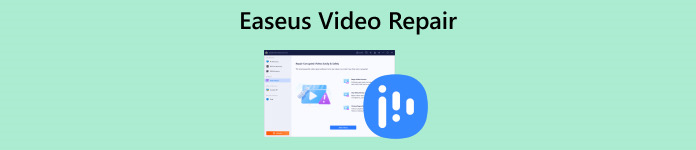
ส่วนที่ 1 รีวิววิดีโอซ่อมแซม EaseUS
EaseUS Video Repair เป็นเครื่องมือซอฟต์แวร์ที่พัฒนาโดย EaseUS ซึ่งออกแบบมาเพื่อแก้ไขและซ่อมแซมไฟล์วิดีโอที่เสียหาย เสียหาย เสียหาย และไม่สามารถเล่นได้ รองรับรูปแบบวิดีโอที่หลากหลาย เครื่องมือนี้สามารถแก้ไขปัญหาที่อาจเกิดขึ้นระหว่างการบันทึก การถ่ายโอนไฟล์ การตัดต่อวิดีโอ การแปลงรหัส และกระบวนการอื่น ๆ ที่อาจส่งผลให้ไฟล์วิดีโอเสียหาย
ความสามารถในการกู้คืนวิดีโอ
◆ ซ่อมแซมวิดีโอที่ขาด ๆ หาย ๆ
◆ ซ่อมแซมวิดีโอที่ไม่สามารถเปิดได้
◆ ซ่อมแซมการพูดติดอ่างในการเล่นวิดีโอ
◆ แก้ไขวิดีโอที่กะพริบ
◆ แก้ไขวิดีโอที่กระวนกระวายใจ
◆แก้ไขการเล่นวิดีโอทากหรือ วิดีโอไม่เล่น ปัญหา.
◆ และสุดท้าย แก้ไขเสียงและคำบรรยายที่หายไป
คุณสมบัติอื่น ๆ
◆ รองรับรูปแบบต่างๆ เช่น MOV, MP4, M4V, GIF, AVI, 3GP, 3G2, WMV และ M4A ช่วยให้ผู้ใช้สามารถซ่อมแซมวิดีโอในรูปแบบที่แตกต่างกันได้
◆ แก้ไขปัญหาวิดีโอหลายอย่าง เช่น ไฟล์วิดีโอเสียหาย เสียหาย เสียหาย และเล่นไม่ได้
◆ การซ่อมแซมเป็นกลุ่มซึ่งช่วยให้ผู้ใช้สามารถซ่อมแซมวิดีโอได้พร้อมกัน
◆ อินเตอร์เฟซที่ใช้งานง่าย
◆ ดูตัวอย่างวิดีโอที่กู้คืน
ความเข้ากันได้
EaseUS Video Repair รองรับระบบปฏิบัติการ Windows และ Mac
แผนการกำหนดราคา
| แผน 1 ปี | แผน 2 ปี | การอัพเกรดตลอดชีวิต |
| $49.95 หนึ่งใบอนุญาตสำหรับพีซี 1 เครื่อง อัพเกรดฟรี 1 ปี การสนับสนุนทางเทคนิคมาตรฐาน | $69.95 หนึ่งใบอนุญาตสำหรับพีซี 1 เครื่อง อัปเกรดฟรี 2 ปี การสนับสนุนทางเทคนิคระดับพรีเมียม | $99.95 หนึ่งใบอนุญาตสำหรับพีซี 1 เครื่อง อัปเกรดฟรีตลอดอายุการใช้งาน การสนับสนุนทางเทคนิคระดับพรีเมียม |
เวอร์ชันออนไลน์กับเดสก์ท็อป - วิดีโอซ่อมแซม EaseUS
| วิดีโอซ่อมแซม EaseUS - เวอร์ชันออนไลน์ | วิดีโอซ่อมแซม EaseUS - เวอร์ชันเดสก์ท็อป |
| สามารถเข้าถึงได้จากอุปกรณ์ใด ๆ ที่มีอินเทอร์เน็ต | เชื่อมโยงกับอุปกรณ์เฉพาะที่ติดตั้งไว้ |
| มักจะได้รับการอัปเดตอัตโนมัติสำหรับคุณสมบัติล่าสุด | ผู้ใช้อาจจำเป็นต้องอัพเดตซอฟต์แวร์ด้วยตนเอง |
| ต้องใช้การเชื่อมต่ออินเทอร์เน็ตที่เสถียรเพื่อการใช้งานเต็มรูปแบบ | ฟังก์ชันการทำงานเต็มรูปแบบสามารถใช้ได้แม้ไม่มีการเชื่อมต่ออินเทอร์เน็ต |
| การจัดเก็บข้อมูลออนไลน์อาจเพิ่มความปลอดภัย | ผู้ใช้สามารถควบคุมข้อมูลของตนได้มากขึ้นด้วยที่จัดเก็บในเครื่อง |
ส่วนที่ 2 วิธีใช้วิดีโอซ่อมแซม EaseUS
หากคุณวิดีโอเสียหายหรือเสียหายหรือวิดีโอใด ๆ ที่อาจเสียหาย ให้ทำตามขั้นตอนเหล่านี้เพื่อแก้ไขโดยใช้ EaseUS Repair Video
ขั้นตอนที่ 1. หากคุณออนไลน์อยู่ ให้ไปที่เว็บไซต์ของพวกเขาแล้วคลิก อัปโหลดวิดีโอ เพื่อนำเข้าไฟล์วิดีโอที่เสียหาย หากคุณใช้เวอร์ชันเดสก์ท็อป คุณต้องดาวน์โหลดและติดตั้งก่อนจึงจะอัปโหลดไฟล์วิดีโอที่เสียหายหรือเสียหายที่คุณต้องการซ่อมแซม
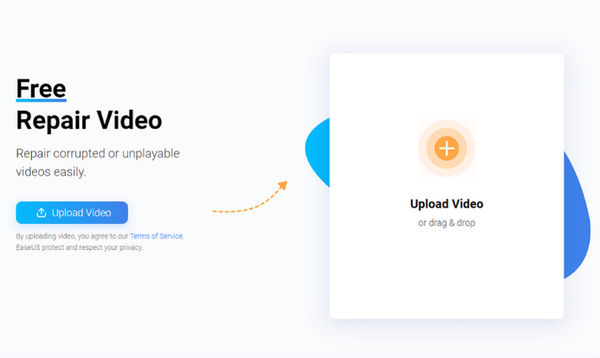
ขั้นตอนที่ 2. ถัดไปคุณต้องป้อนของคุณ ที่อยู่อีเมลที่ถูกต้อง เพราะคุณจะได้รับรหัสสกัดในภายหลัง หลังจากนั้นให้คลิกที่ เริ่มการซ่อม ปุ่ม.
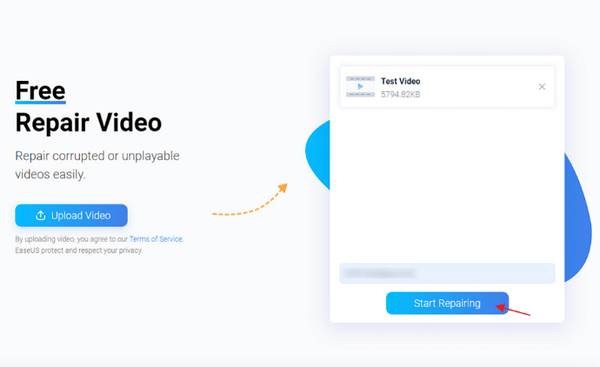
ขั้นตอนที่ 3. รอสักระยะหนึ่งถึงกระบวนการซ่อมแซม
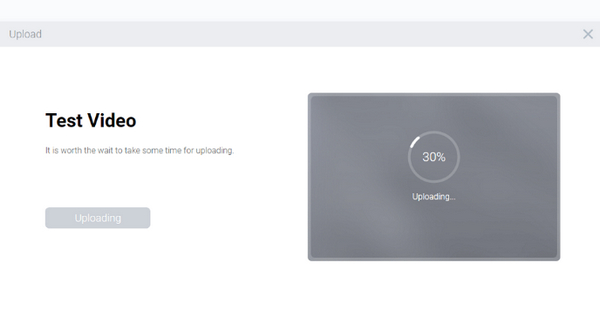
ขั้นตอนที่ 4. หลังจากกระบวนการซ่อมแซมคุณจะได้รับ รหัสการสกัด. ใส่รหัสแล้วคลิก ดาวน์โหลด เพื่อบันทึกไฟล์
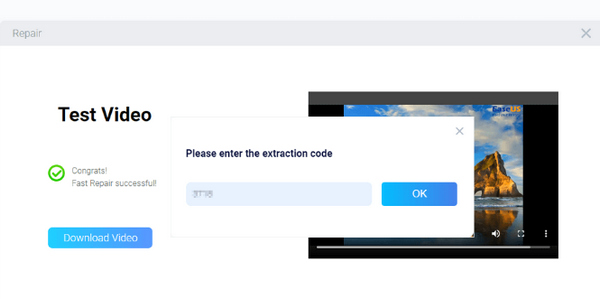
ส่วนที่ 3 ปัญหาทั่วไปในการใช้การซ่อมแซมวิดีโอ EaseUS
หลีกเลี่ยงไม่ได้ที่ซอฟต์แวร์ซ่อมแซมวิดีโอจะมีปัญหาขณะใช้งาน ส่วนใหญ่มีปัญหาเดียวกัน ดังนั้นนี่คือปัญหาทั่วไปที่ผู้ใช้อาจพบขณะใช้ EaseUS Video Repair:
1. ปัญหาความเข้ากันได้
EaseUS Video Repair อาจประสบปัญหาความเข้ากันได้กับรูปแบบไฟล์วิดีโอหรือตัวแปลงสัญญาณเฉพาะ สิ่งสำคัญคือต้องตรวจสอบว่าซอฟต์แวร์รองรับรูปแบบเฉพาะของไฟล์วิดีโอที่กำหนดไว้สำหรับการซ่อมแซม
2. ระยะเวลาการซ่อมแซมที่ยืดเยื้อ
การซ่อมแซมไฟล์วิดีโอที่มีขนาดใหญ่หรือซับซ้อนอาจทำให้กระบวนการใช้เวลานาน ผู้ใช้อาจสังเกตเห็นว่าการดำเนินการซ่อมแซมใช้เวลานานพอสมควร โดยเฉพาะอย่างยิ่งเมื่อต้องจัดการกับไฟล์วิดีโอที่เสียหายอย่างหนัก
3. การฟื้นฟูที่ไม่สมบูรณ์
ในบางครั้ง ซอฟต์แวร์อาจไม่สามารถกู้คืนไฟล์วิดีโอได้อย่างสมบูรณ์ สถานการณ์นี้อาจเกิดขึ้นได้หากไฟล์เสียหายหรือเสียหายเป็นวงกว้าง หรือหากมีปัญหาเบื้องหลังที่เป็นอุปสรรคต่อการซ่อมแซมให้สำเร็จ ดังนั้น ไฟล์วิดีโอที่ได้รับการซ่อมแซมอาจยังคงแสดงปัญหาหรือยังคงไม่สามารถเล่นได้
4. การเสื่อมคุณภาพ
การซ่อมแซมไฟล์วิดีโออาจส่งผลให้คุณภาพลดลง โดยเฉพาะอย่างยิ่งเมื่อไฟล์ได้รับความเสียหายอย่างรุนแรง หรือเมื่อกระบวนการซ่อมแซมเกี่ยวข้องกับการลบหรือเปลี่ยนส่วนเฉพาะภายในไฟล์
5. ข้อผิดพลาดหรือข้อขัดข้องของซอฟต์แวร์
เช่นเดียวกับซอฟต์แวร์อื่นๆ EaseUS Video Repair อาจพบข้อผิดพลาดหรือข้อขัดข้องในระหว่างกระบวนการซ่อมแซม เหตุการณ์ดังกล่าวอาจทำให้หงุดหงิด โดยจำเป็นต้องรีสตาร์ทซอฟต์แวร์หรือขอความช่วยเหลือทางเทคนิค
จำเป็นต้องคำนึงถึงความท้าทายทั่วไปเหล่านี้ในขณะที่ใช้ EaseUS Video Repair ซึ่งช่วยให้ผู้ใช้สามารถจัดการความคาดหวังได้อย่างมีประสิทธิภาพและตัดสินใจอย่างมีข้อมูลครบถ้วนว่าจะดำเนินการตามกระบวนการซ่อมแซมหรือไม่
ส่วนที่ 4 ทางเลือกที่ดีที่สุดในการซ่อมแซมวิดีโอ EaseUS
เมื่อ EaseUS Video Repair ขาดประสิทธิภาพ ซ่อมวิดีโอ FVC เป็นทางเลือกที่น่าเชื่อถือ FVC เชี่ยวชาญในการแก้ไขวิดีโอ MP4, MOV และ 3GP ที่มีข้อมูลที่สูญหายหรือเสียหาย โดยใช้เทคโนโลยีอัจฉริยะเพื่อทำให้กระบวนการง่ายขึ้น คุณสามารถตรวจสอบวิดีโอที่แก้ไขแล้วก่อนที่จะบันทึก เพื่อให้มั่นใจว่าตรงตามความต้องการของคุณ ปลอดภัยในการใช้งาน ไม่มีไวรัสหรือโฆษณา และจะไม่เข้าถึงข้อมูลของคุณ เครื่องมือนี้ใช้งานง่าย เพียงคลิกไม่กี่ครั้งและวิดีโอของคุณก็กำลังได้รับการแก้ไข
นี่คือวิธีที่คุณสามารถใช้ FVC Video Repair:
ขั้นตอนที่ 1. ขั้นแรก ไปที่เว็บไซต์อย่างเป็นทางการ จากนั้นดาวน์โหลดและติดตั้งโปรแกรม
ดาวน์โหลดฟรีสำหรับ Windows 7 หรือใหม่กว่าดาวน์โหลดอย่างปลอดภัย
ดาวน์โหลดฟรีสำหรับ MacOS 10.7 หรือใหม่กว่าดาวน์โหลดอย่างปลอดภัย
ขั้นตอนที่ 2. ถัดไป เพิ่มวิดีโอที่คุณต้องการซ่อมแซมโดยคลิกที่ เรด พลัส ปุ่ม. ในขณะที่ให้คลิกที่ บลู พลัส ปุ่มเพื่อเพิ่มวิดีโอตัวอย่าง
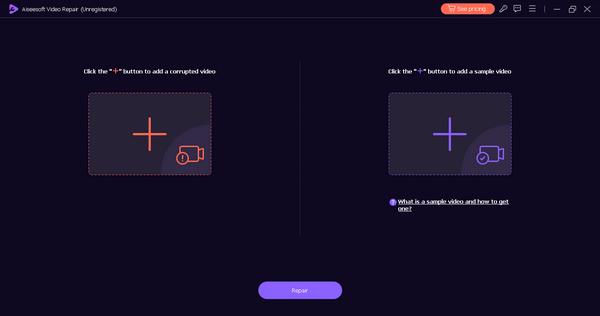
ขั้นตอนที่ 3. หลังจากนั้นคลิกไฟล์ ซ่อมแซม ปุ่ม.
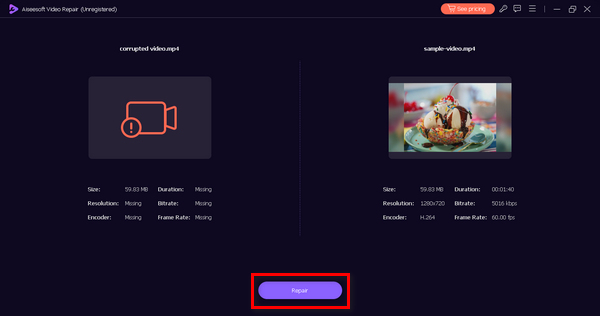
ขั้นตอนที่ 4. สุดท้ายให้คลิกที่ ดูตัวอย่าง ปุ่มเพื่อตรวจสอบวิดีโอว่าวิดีโอยังคงเสียหายหรือเสียหายหรือไม่ เมื่อการซ่อมแซมสำเร็จ คุณสามารถบันทึกได้โดยคลิกที่ บันทึก ปุ่ม.
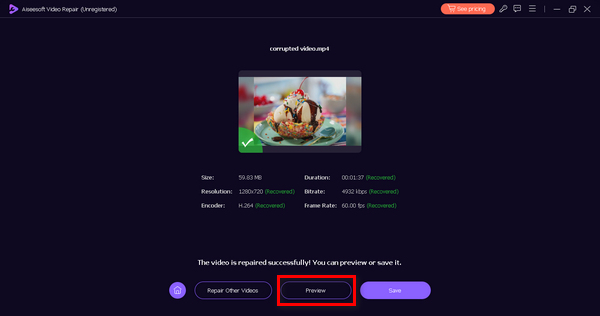
ส่วนที่ 5. คำถามที่พบบ่อยเกี่ยวกับการซ่อมแซมวิดีโอ EaseUS
คุณสามารถซ่อมแซมวิดีโอขนาด 1GB ด้วย EaseUS Repair Video ได้หรือไม่
ใช่. EaseUS Video Repair สามารถซ่อมแซมวิดีโอที่มีขนาดแตกต่างกัน รวมถึงวิดีโอขนาด 1GB เครื่องมือนี้ออกแบบมาเพื่อจัดการวิดีโอที่มีขนาดไฟล์ต่างกัน ดังนั้นคุณควรจะสามารถใช้เพื่อซ่อมแซมวิดีโอที่มีขนาดดังกล่าวได้ อย่างไรก็ตาม คาดว่ากระบวนการซ่อมแซมจะช้าลง
คุณสามารถดูตัวอย่างวิดีโอที่ได้รับการซ่อมแซมใน EaseUS ได้หรือไม่
ใช่. EaseUS Video Repair อนุญาตให้ผู้ใช้ดูตัวอย่างวิดีโอที่ซ่อมแซมก่อนที่จะสิ้นสุดกระบวนการซ่อมแซม คุณสมบัตินี้ช่วยให้ผู้ใช้สามารถตรวจสอบคุณภาพเวอร์ชันซ่อมแซมของวิดีโอ และยืนยันว่าปัญหาได้รับการแก้ไขตามความพึงพอใจแล้ว
EaseUS Video Repair ออนไลน์สามารถแก้ไขวิดีโอ MOV ได้หรือไม่
ใช่. EaseUS Video Repair เวอร์ชันออนไลน์ยังออกแบบมาเพื่อแก้ไขวิดีโอ MOV อีกด้วย MOV เป็นหนึ่งในรูปแบบวิดีโอที่รองรับ และเครื่องมือนี้ได้รับการติดตั้งเพื่อจัดการกับปัญหาเกี่ยวกับไฟล์ MOV ทำให้เหมาะสำหรับการซ่อมแซมวิดีโอในรูปแบบนี้ นอกจากนี้ยังสามารถรองรับการแก้ไข MP4 ได้เช่น ซ่อม MP4 ไม่มีเสียง, MP4 เสียหาย ฯลฯ
การซ่อมแซมวิดีโอโดยใช้ EaseUS RepairVideo ใช้เวลานานเท่าใด
เวลาในการซ่อมแซมจะแตกต่างกันไปขึ้นอยู่กับปัจจัยต่างๆ เช่น ขนาดของวิดีโอ ขอบเขตของความเสียหาย และความเร็วของการเชื่อมต่ออินเทอร์เน็ตของคุณ EaseUS Repair Video ได้รับการออกแบบมาเพื่อให้กระบวนการซ่อมแซมค่อนข้างรวดเร็วและมีประสิทธิภาพ วิดีโอขนาดเล็กอาจใช้เวลาน้อยกว่าเมื่อเทียบกับวิดีโอขนาดใหญ่หรือเสียหายหนักกว่า
EaseUS Video Repair เข้ากันได้กับทั้งระบบปฏิบัติการ Windows และ Mac หรือไม่
ใช่. EaseUS Video Repair เข้ากันได้กับทั้งระบบปฏิบัติการ Windows และ Mac
สรุป
กับ ซ่อมวิดีโอ EaseUSคุณสามารถแก้ไขวิดีโอที่เสียหายได้อย่างง่ายดาย มีเวอร์ชันฟรี แต่เวอร์ชันนี้มีคุณสมบัติที่จำกัดเมื่อเทียบกับเวอร์ชันที่ต้องชำระเงิน ดังนั้นจึงควรใช้ให้เต็มประสิทธิภาพดีที่สุด เครื่องมือนี้สามารถเป็นเครื่องมือที่คุณต้องใช้เมื่อใดก็ตามที่คุณสร้างวิดีโอเสียหายที่ต้องซ่อมแซม เริ่มใช้งานเลย



 Video Converter Ultimate
Video Converter Ultimate บันทึกหน้าจอ
บันทึกหน้าจอ


